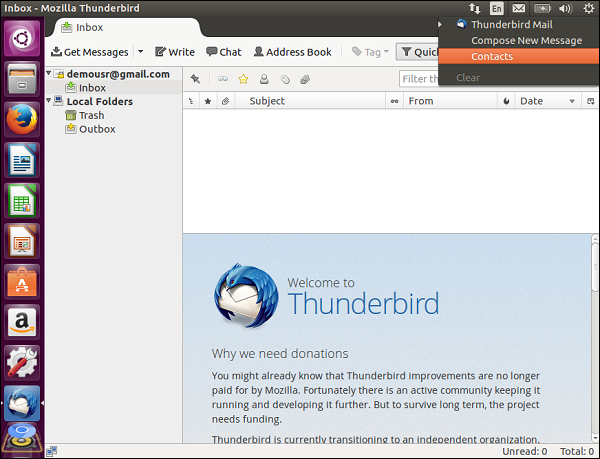Ubuntu - E-posta
Ubuntu'daki varsayılan e-posta istemcisi Thunderbird'dür. Aşağıdaki adımlar, e-posta istemci yazılımı olarak Thunderbird'ü kullanmaya nasıl başlayacağınızı gösterir.
Ubuntu'daki Arama özelliğini kullanarak herhangi bir uygulamayı hızlı bir şekilde arayabiliriz.
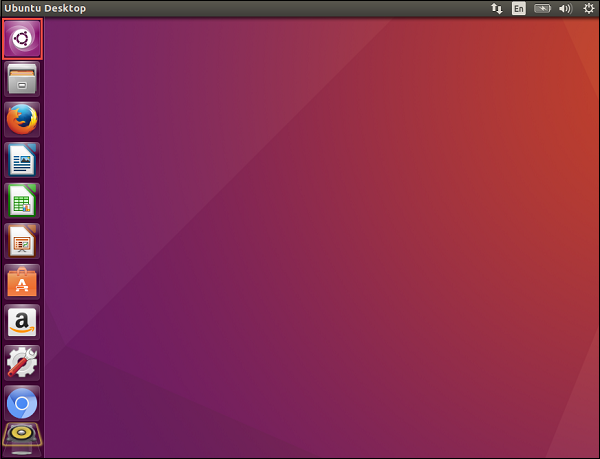
Step 1 - Arama aracına çift tıklayın, e-posta anahtar kelimesini girin ve Thunderbird e-postasının arama sonucu görünecektir.
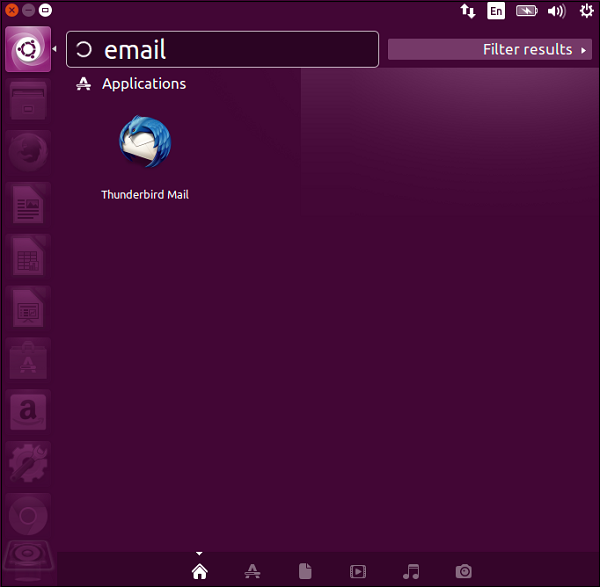
Step 2- Thunderbird posta istemcisini başlatmak için arama sonucunu çift tıklayın. E-posta istemcisi başlatıldığında, bir e-posta hesabını posta istemcisine bağlama isteği olacaktır.

Step 3 - Mevcut e-posta kimlik bilgilerini kullanabilmemiz için "Bunu atla ve mevcut e-postamı kullan" düğmesini tıklayın.

Step 4- Gerekli kimlik bilgilerini girin ve devam etmek için Devam Et düğmesini tıklayın. Yapılandırıldıktan sonra, e-posta istemcisi herhangi bir e-posta istemcisi için ortak özellikleri sağlayacaktır. Şimdi, Gelen Kutusunu ve Gelen Kutusundaki tüm mesajları görüntüleyebileceğiz.
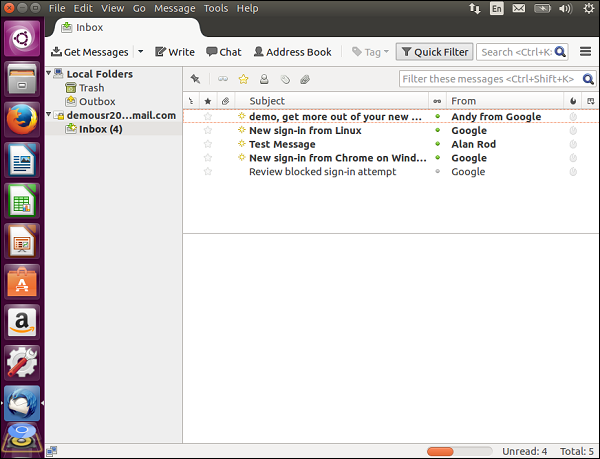
Step 5 - Aşağıdaki ekran görüntüsünde gösterildiği gibi, alınan e-posta hakkında daha fazla bilgi almak için herhangi bir mesajı tıklayın.
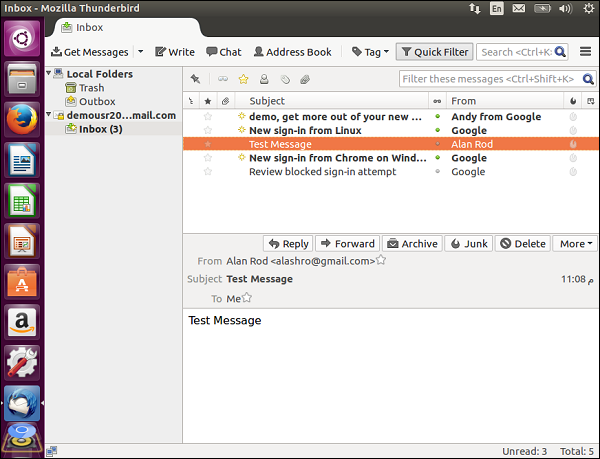
E-mail göndermek
Step 1 - Menü seçeneğinde, gönderilmesi gereken bir mesaj oluşturmak için Yaz seçeneğini tıklayın.

Step 2- Mesaj ayrıntılarını girin. Tamamlandığında Gönder Düğmesine tıklayın. Yazım denetimi yapma ve ekler ekleme seçeneği de vardır.
Gönderilen mesajlar, aşağıdaki ekran görüntüsünde gösterildiği gibi Gönderilmiş mesajlar bölümünde görüntülenecektir.
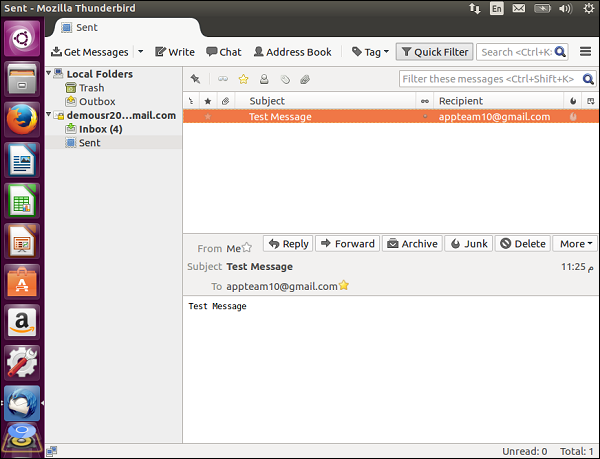
Ekranın sağ tarafında, aşağıdaki ekran görüntüsünde görüldüğü gibi postayı görüntülemek, yeni bir mesaj oluşturmak ve kişileri görüntülemek için kullanılabilen kısayollar vardır.